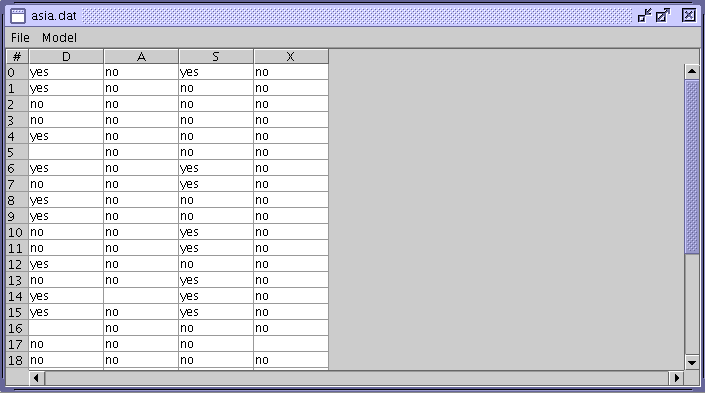 |
| 図 1: 典型的なデータ・フレーム - 症状のオプザベーションのみを持つ胸部臨床モデルのデータ・ファイルを格納するデータ・フレーム. |
HUGIN は、プロジェクト・フレームとしてのデータ・ファイル、データ・フレームを読み込むことができます。
データ・フレームの中身は、実行モード のモデルでバッチ・プロパゲーションを実行するための追加機能つきのデータ行列 なので、データ・ファイルが、精査され、操作され、分析されます。
新しいデータ・フレームを読み込んで、データ・ファイルを読み込むには、メインのHUGIN フレームのメニューで、ファイル -> Open Data Fileデータ・ファイルを開く をクリックして、データ・ファイルを選択します。
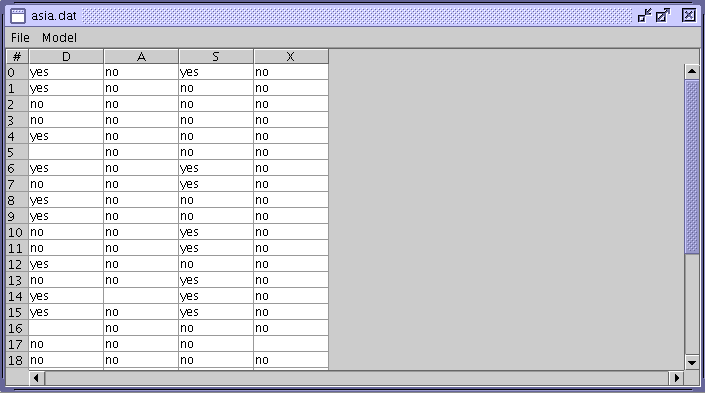 |
| 図 1: 典型的なデータ・フレーム - 症状のオプザベーションのみを持つ胸部臨床モデルのデータ・ファイルを格納するデータ・フレーム. |
バッチ・プロパゲーションのためにデータ・フレームを配置するには、まずネットワーク・モデルを読み込み、モデルを実行モードに設定します (注意. バッチ・プロパゲーション機能は、実行モードのモデルでのみ利用可能です!).
そして、データ・フレーム内で、モデル メニューをクリックして、それから、Select a Run-Mode Model をクリックします。 現在のすべてのプロジェクト・フレームから選択するダイアログが現れます。
 |
| 図 2: バッチ・プロパゲーションを行うプロジェクトを選択. |
データ・フレームに 実行モードモデルが設定されると、バッチ・プロパゲーション・オプションを設定できます。これを行うには、データ行例の列ヘッダをクリックして、Configure batch propagation オプションを選択します。
 |
| 図 3: configure batch propagation の選択(注意: このオプションを選択すると、関連づけられたネットワーク・モデルが実行モード に切り替えられる). |
記録される情報は、ノード・タイプによります:
 |
| 図 4: 確信度を記録したいノードを選択し、ダイアログを閉じる - この事例では、胸部臨床モデルの診断を表すノード. |
選択されたノード次第で、データ行列に追加の列が現れます。情報は、列名によってその列に記録されます。
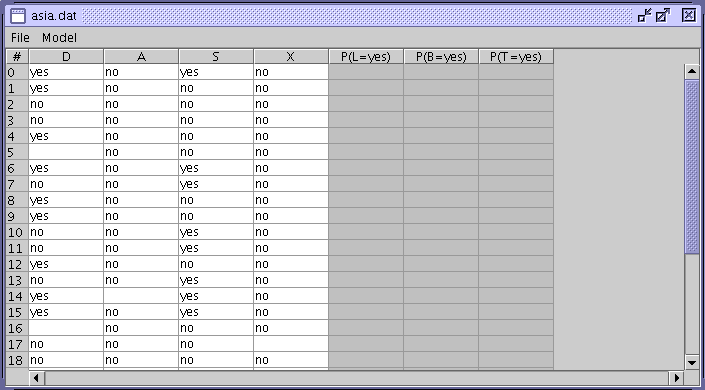 |
| 図 5: 行(ケース)が伝播されると情報が記録される追加の列. |
1つの行(列)を伝播(プロパゲート)するには、その行の行ヘッダをダブル・クリックしてください。
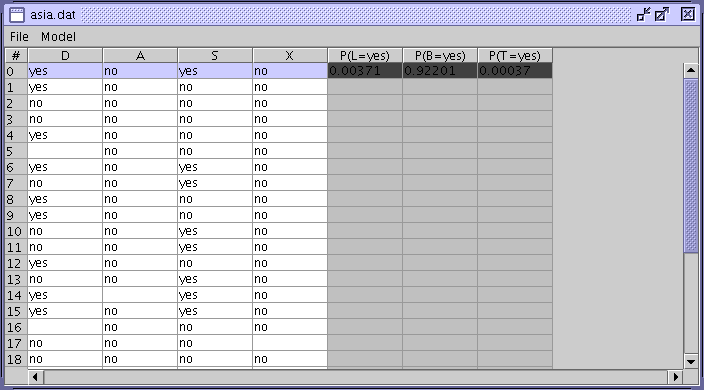 |
| 図 6: 単一の行を伝播して情報を記録するために、行ヘッダをダブル・クリック. |
番号または行をクリックして、行ヘッダを右クリックし、 propagate selected rows を選ぶことにより、複数の行を伝播することもできます。または、行ヘッダを右クリックして、ALL rowsを選ぶこともできます。
複数の行がバッチで伝播される場合、バッチ・プロパゲーション作業の状態を表示するダイアログが現れます。処理をキャンセルするには、ダイアログを閉じてください。
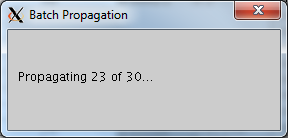 |
| 図 7: バッチ・プロパゲーション・ジョブ・ステータス. |
バッチ・プロパゲーション作業が終了すると、ネットワークモデルで投入されて伝播されるすべての行に関する情報が記録されています。
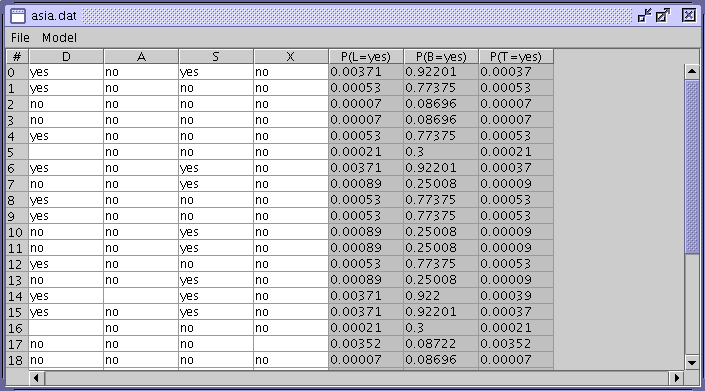 |
| 図 8: すべての行が伝播されて情報が記録されたところ. |
翻訳者:多田くにひろ(マインドウェア総研)